Guía completa: eliminar completamente el correo de voz en el iPhone
El correo de voz es una función importante para tener en el teléfono. Este es un sistema para grabar llamadas entrantes o salientes con sistema de grabación digital. Este sistema hace que la tecnología telefónica sea mucho más inteligente para que la comunicación entre las partes también cuando no están disponibles atienda las llamadas en tiempo real.
Algunas de las ventajas de los mensajes de voz son:
- 1. Los mensajes de voz se pueden guardar para uso futuro.
- 2. También hay una opción para mensajes detallados.
- 3. Nunca perderá los mensajes en el correo de voz.
- 4. Los mensajes están protegidos con contraseña.
- 5. La comunicación se puede realizar en cualquier momento y desde cualquier lugar.
- 6. El correo de voz se puede recoger en cualquier momento, independientemente de la disponibilidad de la persona.
- 7. Dejará un mensaje de gran tamaño/largo también en el correo de voz.
Apple, siendo una de las empresas de fabricación de teléfonos móviles más grandes del mundo, ofrece correo de voz para sus usuarios en la pestaña ‘Teléfono’. El usuario puede configurar este servicio de correo de voz con sus propias contraseñas. Todos deben tener en cuenta que, al igual que la memoria del teléfono, también pueden alcanzar el límite de memoria del correo de voz. Ahora, en este punto, sentiríamos la necesidad de saber cómo eliminar los mensajes de correo de voz del iPhone, ya que el cuadro de mensajes no registrará ningún mensaje futuro que pueda ser importante para usted.
Entonces, en este artículo de hoy, aprenderemos cómo eliminar el correo de voz en el iPhone y también cómo eliminar completamente los mensajes del correo de voz del iPhone.
Parte 1: ¿Cómo eliminar un correo de voz en iPhone?
En esta parte, aprenderemos la guía paso a paso sobre cómo eliminar los mensajes de correo de voz del iPhone.
Siga los pasos que se mencionan a continuación para eliminar sus mensajes de voz fácilmente.
Paso 1: toque el ícono del teléfono y luego toque el ícono ‘Correo de voz’ en la esquina inferior derecha para ir al menú ‘Correo de voz’.
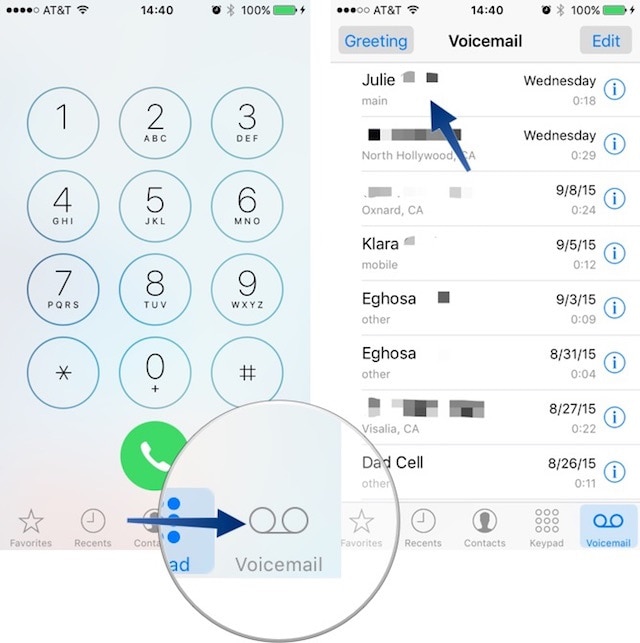
Paso 2: ahora, busque el correo de voz que desea eliminar. Toque ese correo de voz y podrá encontrar la opción para eliminar. Alternativamente, puede deslizar el dedo de derecha a izquierda para acceder a la opción ‘eliminar’.
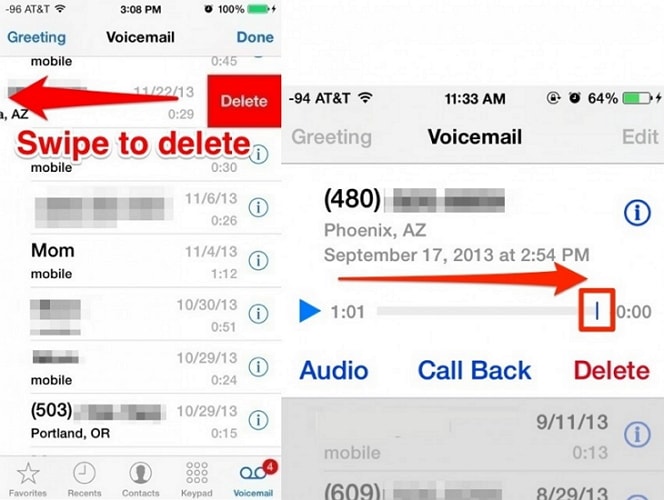
Paso 3: ahora, toque ‘eliminar’ y su correo de voz se eliminará con éxito.
Entonces, este fue un proceso fácil de cómo eliminar el correo de voz del iPhone. Aunque, esta eliminación no es permanente. Solo elimina su correo de voz de la lista de correo de voz. Para eliminar su correo de voz por completo, consulte las otras partes de este artículo.
Parte 2: ¿Cómo eliminar múltiples mensajes de voz en iPhone?
Definitivamente es posible que prefiera eliminar varios mensajes de voz con un solo clic, ¿verdad?, para ahorrar tiempo. A veces, recibe una gran cantidad de correos de voz que deben eliminarse para borrar su lista de correos de voz. Para esos escenarios, este proceso es útil y también ahorra mucho tiempo.
Siga la guía paso a paso a continuación para saber cómo eliminar el correo de voz a granel de una sola vez.
Paso 1: vaya a la lista de correo de voz haciendo clic en ‘correo de voz’ debajo del ícono ‘Teléfono’.
Paso 2: ahora, haga clic en ‘Editar’ en la esquina superior derecha de la ventana.
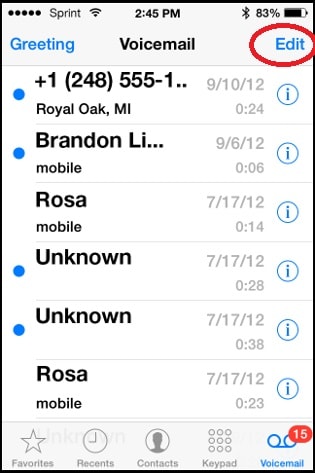
Paso 3: ahora, toque los correos de voz que desea eliminar. En la selección, los correos de voz se marcarán con una marca azul y se resaltarán para que pueda entender su selección.
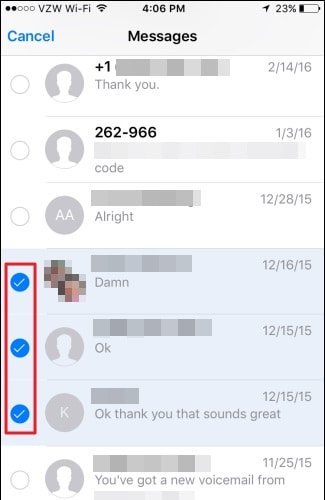
Paso 4: toque ‘eliminar’ en la esquina inferior derecha para eliminar todos los correos de voz seleccionados con un solo clic.
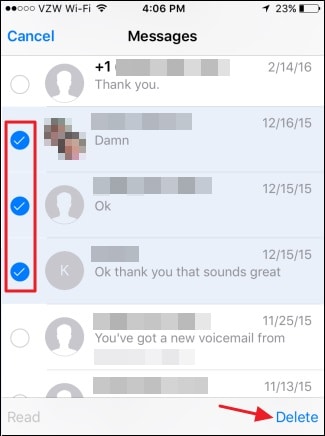
Al usar este proceso, todos sus correos de voz o sus correos de voz seleccionados se pueden eliminar a la vez. Por lo tanto, no necesita tocar el toque en el correo de voz y eliminar la opción una y otra vez. La selección y eliminación múltiple le da al usuario la oportunidad de ahorrar tiempo y repetir el mismo paso una y otra vez.
Ahora, aprenderemos cómo podemos borrar los mensajes de voz ya eliminados del iPhone.
Parte 3: Cómo borrar el correo de voz eliminado en iPhone.
Como se mencionó anteriormente, los mensajes de voz eliminados no se eliminan exactamente en los iPhone. Solo se ocultan de la lista de la bandeja de entrada, pero permanecen en el backend hasta que los borre por completo.
Estos correos de voz eliminados están ocultos en la pestaña ‘mensajes eliminados’ y deben borrarse manualmente para eliminar los mensajes de voz de forma permanente. Esto funciona como ‘papelera de reciclaje’ o ‘papelera’ en su PC o Mac.
Consulte la siguiente guía paso a paso sobre cómo eliminar el correo de voz de su iPhone.
Paso 1: al principio, vaya al ícono ‘Teléfono’ y tóquelo
Paso 2: ahora ve al ícono de ‘Correo de voz’ en la esquina inferior derecha
Paso 3: ahora, si ya eliminó sus correos de voz, debe encontrar la opción ‘mensajes eliminados’ y tocarla.
Paso 4: luego haga clic en la opción ‘Borrar todo’ para vaciar la carpeta ‘mensaje eliminado’.
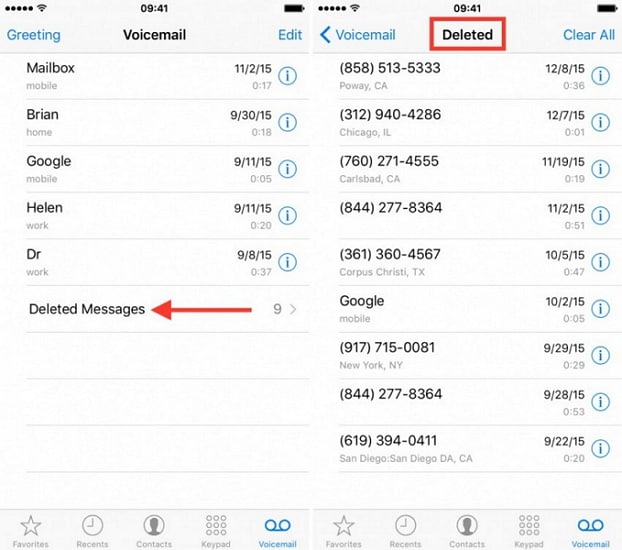
Este proceso borrará con éxito todos sus correos de voz ya eliminados de una sola vez. Ahora, después de este proceso, no habrá rastros de tus mensajes de voz eliminados en tu iPhone.
En la siguiente parte, aprenderemos cómo eliminar el correo de voz de su iPhone de manera fácil y permanente usando un software simple Wondershare Safe Eraser para iPhone.
Parte 4: ¿Cómo borrar el correo de voz eliminado en el iPhone de forma permanente?
Para eliminar todos los archivos de forma permanente de su iPhone, le recomendamos que utilice DrFoneTool – Borrador de datos (iOS) herramienta. Este conjunto de herramientas es muy potente y puede eliminar todos sus datos de forma permanente. Esta herramienta fácil de usar es muy famosa por su interfaz de usuario y su alta tasa de éxito. Ayuda a –
1. Borrar todos los datos de iOS
2. Limpiar el espacio para operaciones rápidas.
3. Borre todos los archivos de forma permanente.

DrFoneTool – Borrador de datos (iOS)
Borrar permanentemente su información y archivos personales
- Borra permanentemente tu Android y iPhone
- Eliminar archivos eliminados en dispositivos iOS
- Borrar datos privados en dispositivos iOS
- Libere espacio y acelere los iDevices
- Admite iPhone (iOS 6.1.6 y superior) y dispositivos Android (desde Android 2.1 hasta Android 8.0).
Echemos un vistazo a la guía paso a paso para usar este kit de herramientas.
Paso 1: descarga el DrFoneTool – Borrador de datos (iOS) herramienta e instálela en su PC o MAC.
Después de la instalación, abra la aplicación y conecte su iPhone con su PC o MAC usando un cable de datos. Es posible que le pida que confíe en esta computadora si se está conectando por primera vez. Confirme y continúe con el siguiente paso.

Paso 2: ahora, haga clic en ‘Borrar archivos eliminados’ en la aplicación y deje que la herramienta escanee su dispositivo en busca de archivos eliminados. Este proceso puede tardar varios minutos en escanearse por completo.

Paso 3: ahora, después de finalizar el escaneo, puede ver todos los datos eliminados de su iPhone, incluidos mensajes, registro de llamadas, contactos, recordatorios, notas de voz, calendario, fotos, notas.
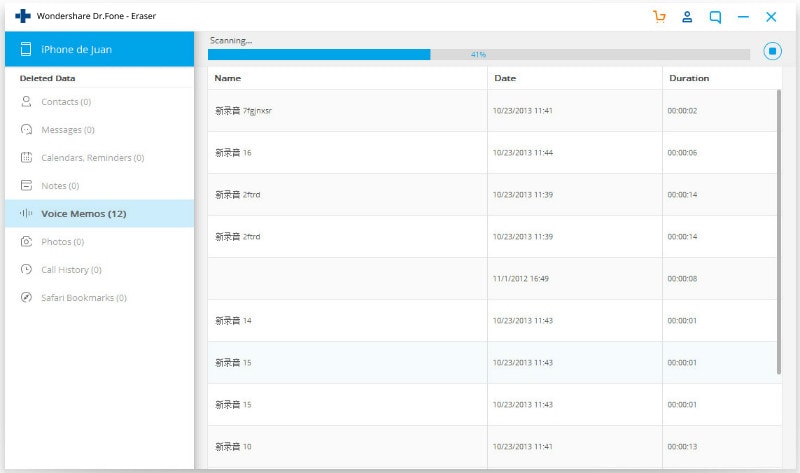
Paso 4: haga clic en la casilla de verificación ‘Memo de voz’ y haga clic en la opción ‘Borrar’ para eliminar con éxito todos los correos de voz de forma permanente de su iPhone.
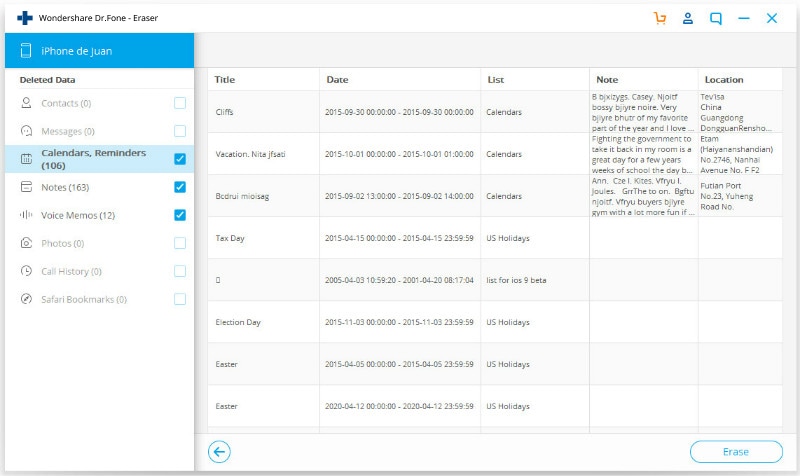
Después de unos minutos, todos sus correos de voz se eliminarán con éxito y no tendrá ningún rastro de los mismos.
Nota: DrFoneTool – Data Eraser (iOS) solo elimina los datos del teléfono. Si desea eliminar la cuenta de Apple después de haber olvidado la contraseña de ID de Apple, se recomienda utilizar DrFoneTool – Desbloqueo de pantalla (iOS). Borrará la cuenta de iCloud de tu iPhone.
¿Entonces DrFoneTool – Borrador de datos (iOS) es la herramienta perfecta y más fácil de usar para eliminar todos los datos de su iPhone de forma permanente y segura con unos pocos clics de su mouse. Su interfaz fácil de usar y la tasa de éxito más alta lo convierten en un gran éxito en la industria. Utilice esta herramienta para experimentar la diferencia con otras herramientas disponibles en el mercado. Espero que este artículo lo ayude a encontrar la mejor solución para eliminar mensajes de correo de voz del iPhone.
últimos artículos

